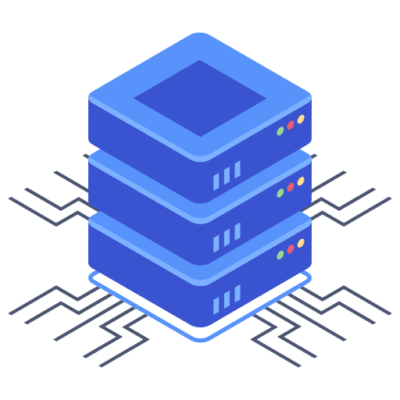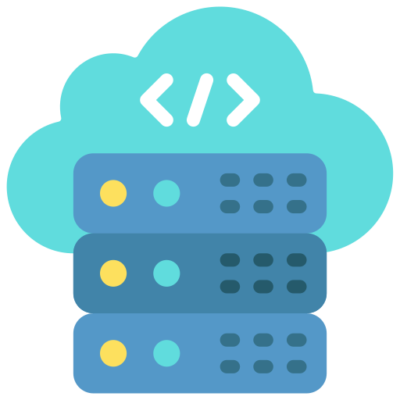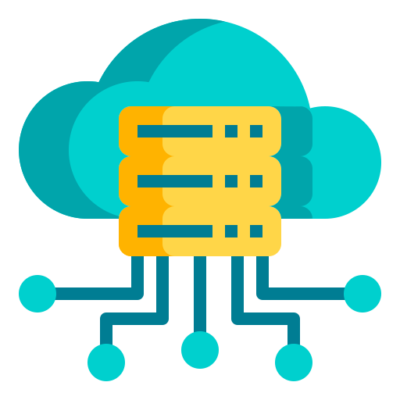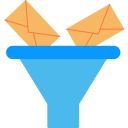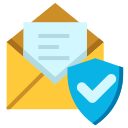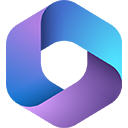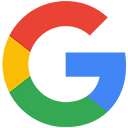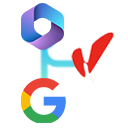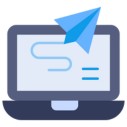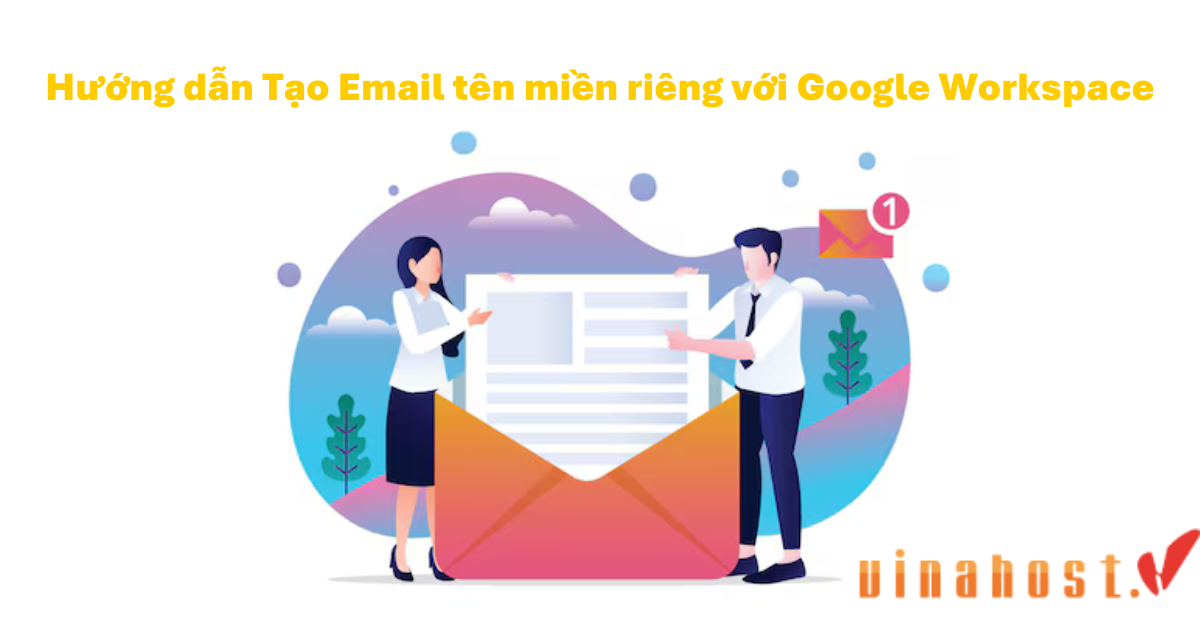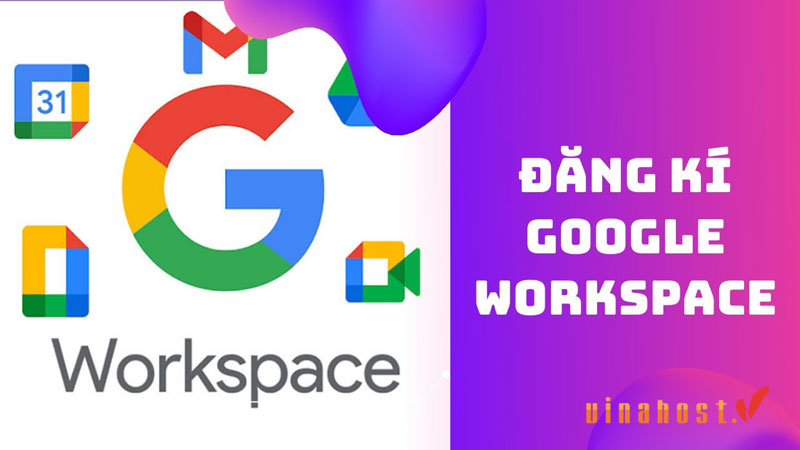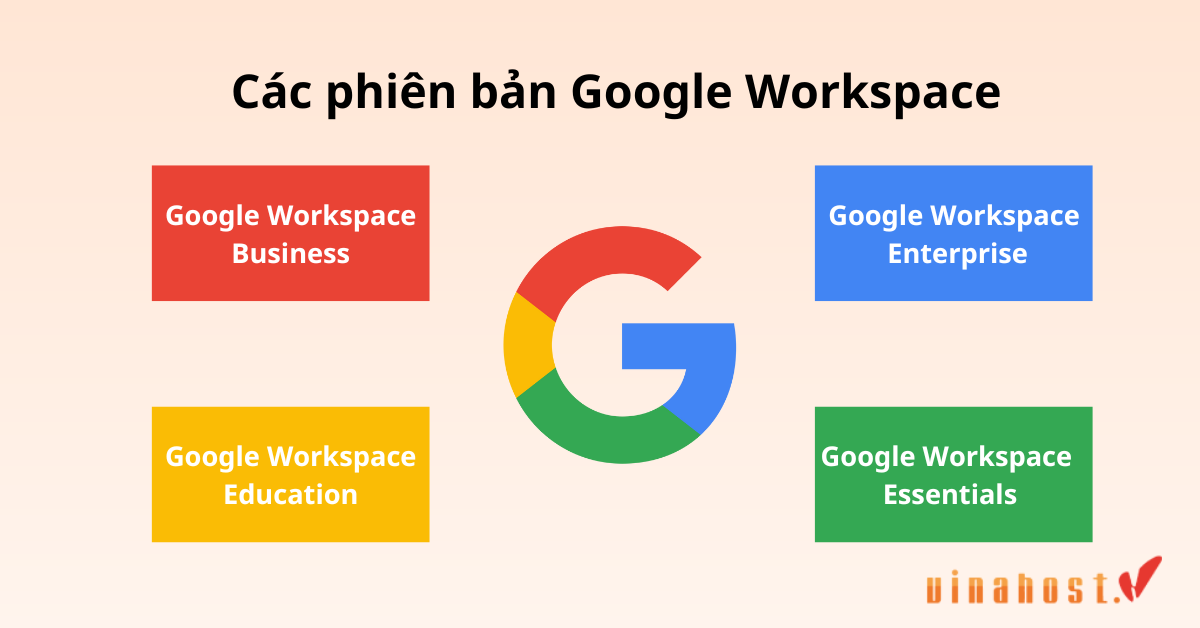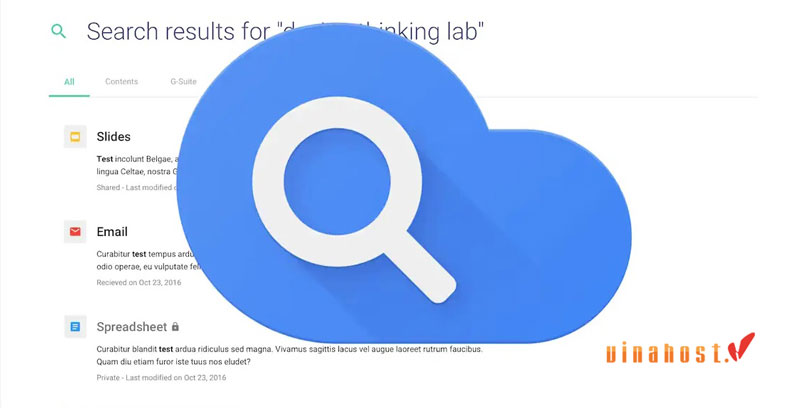AppSheet là ứng dụng có thể còn mới mẻ đối với nhiều cá nhân và doanh nghiệp, đây là một công cụ với tính năng vượt trội hỗ trợ doanh nghiệp giải quyết nhiều vấn đề phúc tạp. Vậy cụ thể Google AppSheet là gì và nó có thể giúp gì cho bạn? Qua bài viết này, VinaHost sẽ cung cấp cho bạn cái nhìn sâu hơn về AppSheet, công dụng của nó và cách sử dụng hiệu quả.
1. Google AppSheet là gì?
Google AppSheet là nền tảng tạo ứng dụng không cần lập trình (no-code platform) được phát triển bởi Google. Chỉ với vài thao tác kéo thả và sắp xếp, bạn có thể dễ dàng tạo ra một ứng dụng của riêng mình và triển khai nó trong thời gian ngắn.
Thông thường, nhiều doanh nghiệp thường phải thuê các công ty công nghệ chuyên nghiệp để phát triển các ứng dụng quản lý công việc. Tuy nhiên, chi phí cho việc này khá cao, dao động từ vài chục triệu đến hàng trăm triệu, thậm chí lên đến vài tỷ đồng đối với các dự án lớn.

Thêm vào đó, quá trình phát triển ứng dụng mất rất nhiều thời gian, có thể kéo dài từ vài tháng đến cả năm trước khi ứng dụng được sử dụng trong thực tế.
Ngoài ra, việc phải phụ thuộc vào đối tác phát triển ứng dụng gây khó khăn trong việc cập nhật khi quy trình công việc thay đổi. Chính vì vậy, Google Appsheet là một giải pháp hiệu quả giúp bạn tạo và quản lý ứng dụng một cách linh hoạt và nhanh chóng.
2. Tính năng của AppSheet cho phép bạn làm gì?
2.1. Phát triển ứng dụng mà không cần code
AppSheet cho phép bạn tạo ra các ứng dụng mà không cần phải viết mã, phù hợp cho cả những người không có kiến thức lập trình. Bằng cách kéo và thả các thành phần, bạn có thể thiết kế các giao diện người dùng, logic ứng dụng, và các quy trình làm việc một cách dễ dàng.
2.2. Tiện ích sử dụng mã vạch, biểu mẫu, ảnh, chữ ký
AppSheet cung cấp một loạt các tiện ích hữu ích để cải thiện chức năng của ứng dụng. Bạn có thể sử dụng tính năng quét mã vạch để nhập dữ liệu một cách nhanh chóng và chính xác. Các biểu mẫu tùy chỉnh cho phép thu thập thông tin từ người dùng dễ dàng.
Nền tảng cũng hỗ trợ chụp và lưu trữ ảnh trực tiếp trong ứng dụng, cũng như ký chữ ký điện tử để xác nhận hoặc phê duyệt tài liệu. Những tính năng này giúp tối ưu hóa quy trình làm việc và nâng cao khả năng tương tác của ứng dụng.
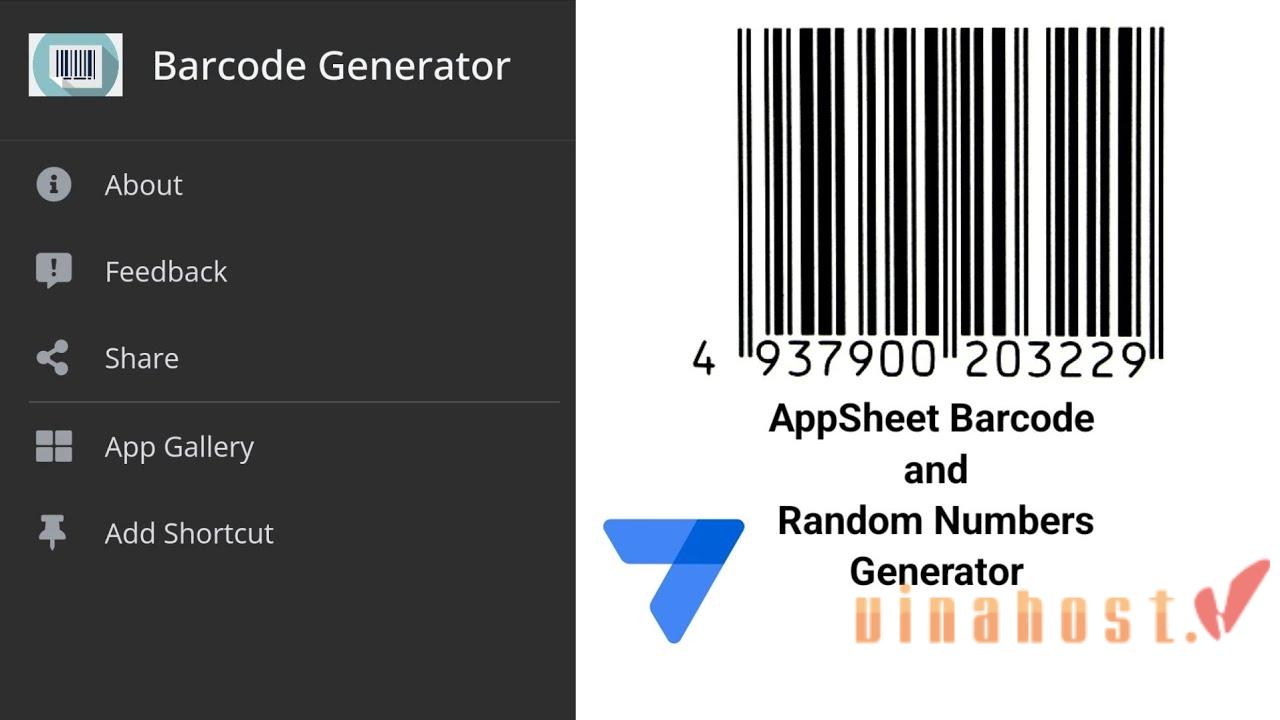
Ví dụ: Tính năng Scan Barcodes Tính năng quét mã vạch là rất quan trọng khi xây dựng các ứng dụng quản lý sản phẩm, chẳng hạn như ứng dụng bán hàng hoặc quản lý kho hàng. Nó giúp đơn giản hóa quá trình xuất nhập sản phẩm, cho phép thực hiện nhanh chóng chỉ với một thao tác quét mã vạch.
Tìm hiểu: Ứng dụng hội nghị trực tuyến của Google
2.3. Tự động hóa với AppSheet
Tính năng tự động hóa của AppSheet cho phép bạn thiết lập các quy trình công việc tự động, như tạo gmail thông báo khi điều kiện cụ thể được đáp ứng, tạo báo cáo tự động hoặc thực hiện các hành động dựa trên dữ liệu nhập vào.
Bạn cũng có thể tự động hóa quy trình dựa trên dữ liệu được thu thập từ Google Forms. Chẳng hạn, khi người dùng gửi biểu mẫu yêu cầu hỗ trợ, một công việc sẽ được tạo ra tự động trong ứng dụng AppSheet
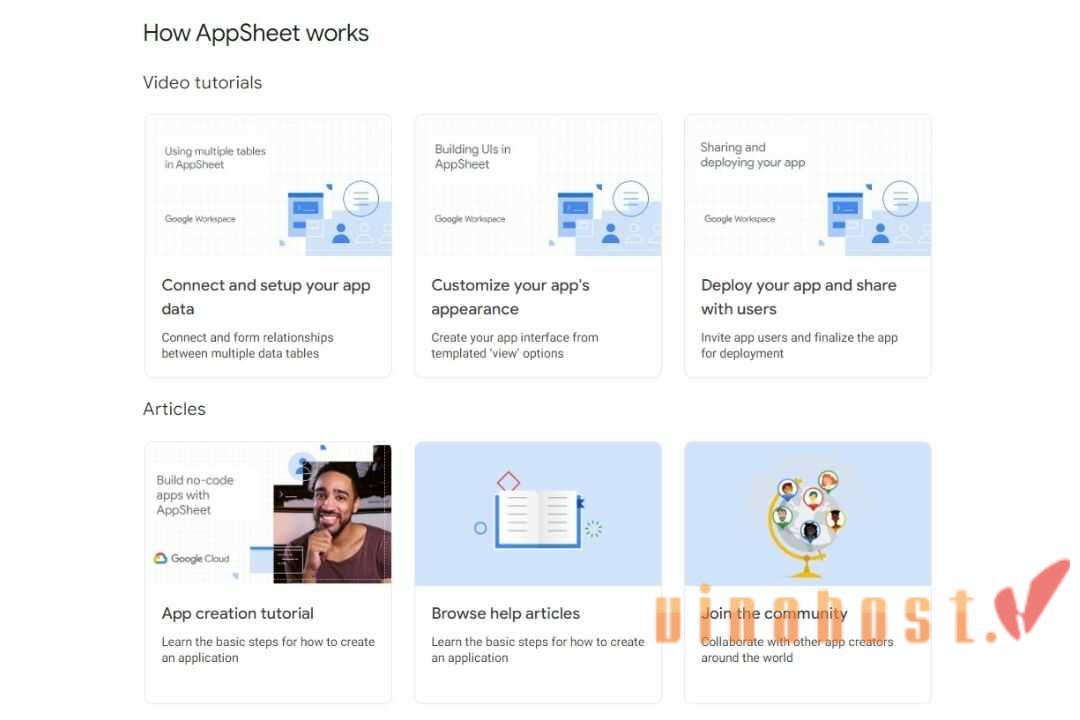
Ngoài ra Apppsheet cũng có thể kết hợp mạnh mẽ với Apps Script thể thực hiện các tác vụ tự động nâng cao. Ví dụ như gửi thông báo qua email khi có một công việc mới được khởi tạo.
Điều này giúp tiết kiệm thời gian và cải thiện hiệu quả công việc bằng cách giảm bớt sự can thiệp thủ công và tăng cường tính chính xác trong quy trình làm việc.
2.4. Kết nối với nhiều cơ sở dữ liệu như SQL, REST API
App Sheet cho phép bạn kết nối nhiều nguồn dữ liệu khác nhau để tạo ứng dụng hoạt động hiệu quả trên Android, iOS hoặc trình duyệt web. Dù là dữ liệu phức tạp như MySQL hay đơn giản như Excel và Google Sheets, App Sheet đều có thể kết nối.
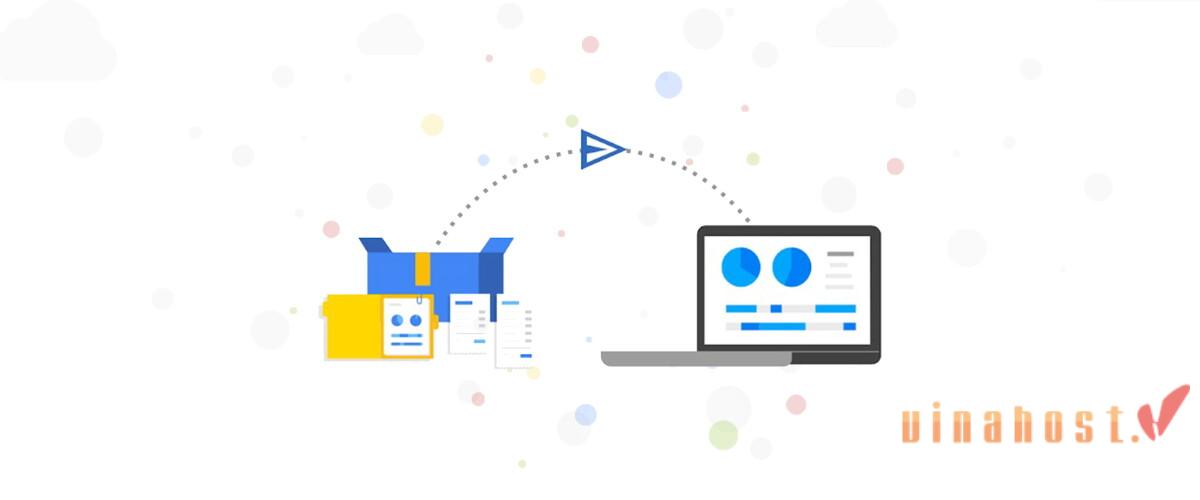
Ví dụ: Khi quản lý công việc bằng Excel, bạn có thể gặp phải những hạn chế như khó khăn trong việc cho phép nhiều người cùng nhập và chỉnh sửa dữ liệu đồng thời, cũng như duy trì sự cập nhật liên tục của dữ liệu. Ngược lại, App Sheet giúp giải quyết vấn đề này một cách dễ dàng.
Tương tự, với Google Sheets, bạn không thể phân quyền nhập hoặc chỉnh sửa cho từng cá nhân, cũng như không thể quản lý quyền truy cập ở mức độ cụ thể như từng sheet, cột, hay thậm chí từng dòng.
Appsheet cũng có ưu điểm nổi bật trong việc tự động điều chỉnh giao diện ứng dụng để phù hợp với các thiết bị di động. Điều này giúp bạn xem các bảng tính từ Excel và Google Sheets một cách trực quan và dễ dàng hơn trên điện thoại.
2.5. Tích hợp với các ứng dụng khác trong Google Workspace
Một điểm nổi bật của AppSheet là khả năng tích hợp sâu với các ứng dụng của Google như Gmail, Google Sheets, Google Forms và Công cụ lưu trữ của Google.
Tính năng này cho phép dữ liệu được đồng bộ hóa tự động giữa các ứng dụng, tạo sự liên kết mượt mà và liên tục. Dữ liệu từ ứng dụng AppSheet có thể được sử dụng để tạo báo cáo trong Google Docs hoặc Google Slides.
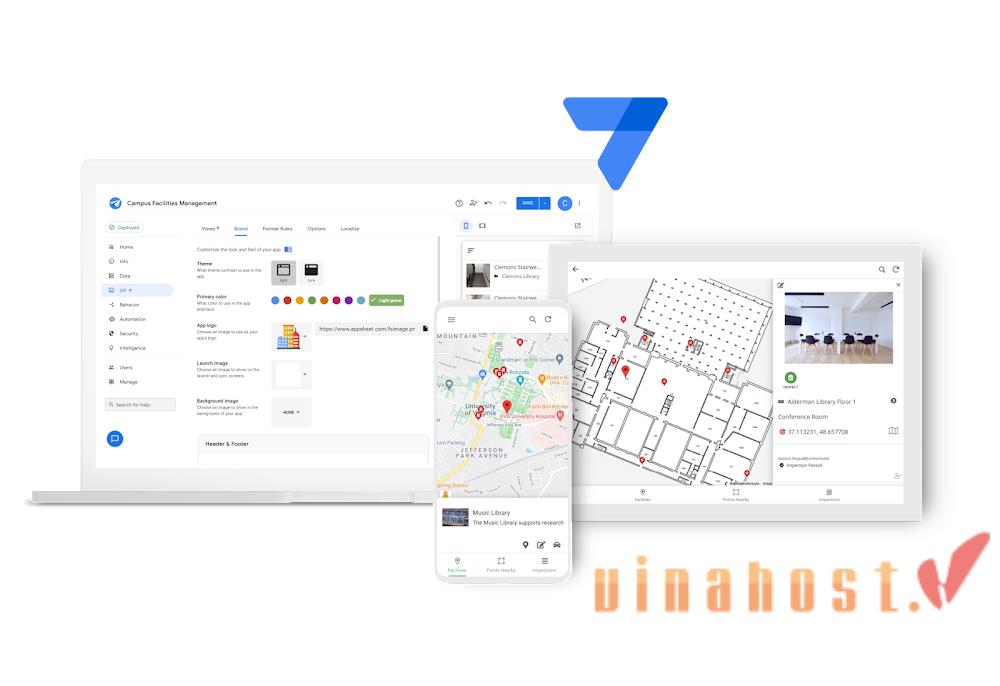
Nhờ vào tích hợp này, doanh nghiệp có thể tiết kiệm thời gian và nâng cao năng suất khi quản lý dữ liệu trên Google Sheets. Sau khi dữ liệu được cập nhật và đồng bộ hóa, bạn có thể dễ dàng sử dụng AppSheet để tạo ra các ứng dụng dựa trên dữ liệu đó.
3. Appsheet phù hợp với ai?
Google AppSheet phù hợp với nhiều đối tượng, bao gồm:
- Doanh nghiệp nhỏ và vừa: Cung cấp giải pháp phát triển ứng dụng tùy chỉnh mà không cần đội ngũ lập trình chuyên nghiệp, giúp tối ưu hóa quy trình và quản lý dữ liệu.
- Người quản lý dự án: Hỗ trợ tạo các ứng dụng quản lý dự án, theo dõi tiến độ và phối hợp công việc hiệu quả.
- Người dùng cá nhân: Cho phép xây dựng các ứng dụng phục vụ nhu cầu cá nhân, như quản lý công việc, lập kế hoạch sự kiện, hoặc theo dõi các hoạt động hàng ngày.
- Nhà phát triển ứng dụng: Cung cấp công cụ để tạo ứng dụng nhanh chóng và dễ dàng, giúp tiết kiệm thời gian trong quá trình phát triển và triển khai.
- Tổ chức giáo dục: Giúp quản lý học sinh, theo dõi kết quả học tập và tổ chức các hoạt động học tập một cách hiệu quả.
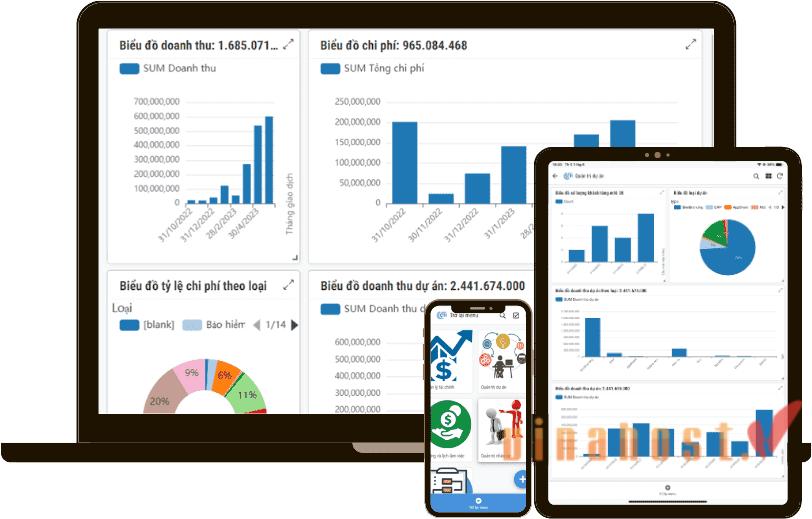
Đọc ngay: Gsuite là gì? Cách đăng ký và sử dụng
4. Cách sử dụng Google AppSheet
Bước 1: Chuẩn bị data
- Để bắt đầu sử dụng Google AppSheet, trước hết, bạn cần mở cơ sở dữ liệu cho ứng dụng mới.
Cơ sở dữ liệu này có thể là Google Sheets, Cloud SQL, Excel, hoặc các nguồn khác. Các chuyên gia khuyên rằng bạn nên sắp xếp dữ liệu thành các hàng và cột với các tiêu đề rõ ràng và phù hợp.
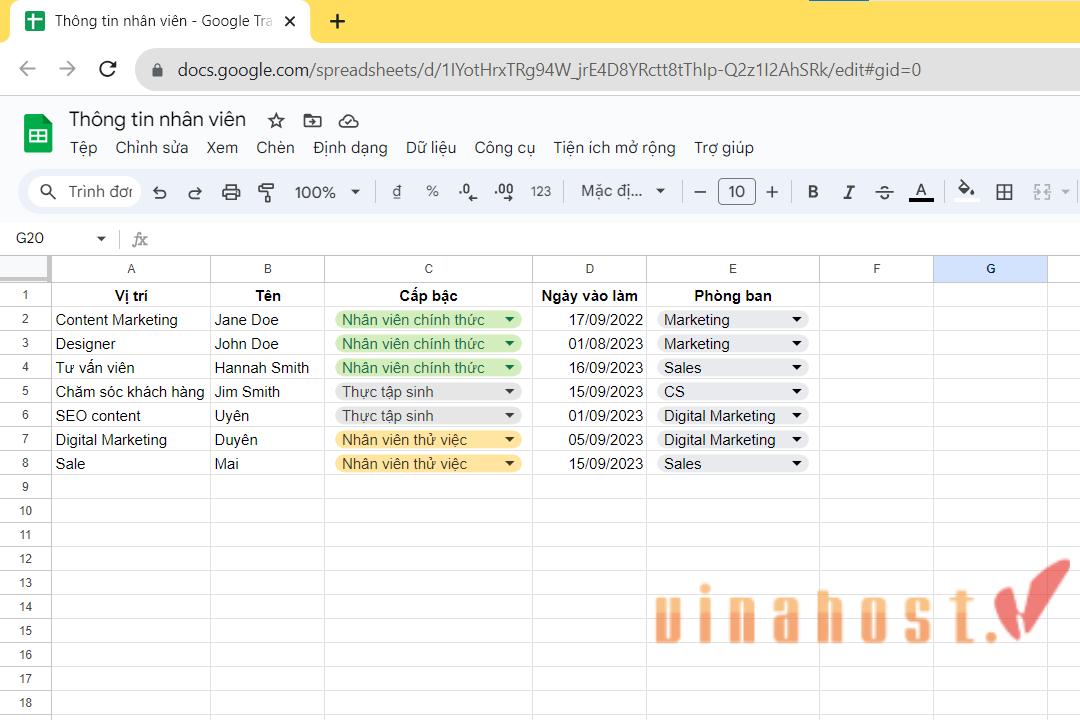
Bước 2: Liên kết AppSheet với data
Một điều cần lưu ý là AppSheet không bao giờ giữ lại dữ liệu của bạn. Thay vào đó, nó thực hiện việc tích hợp trực tiếp với nguồn dữ liệu để truy xuất thông tin cần thiết. Bạn có thể kết nối App Sheet với nguồn dữ liệu của mình bằng cách:
- Sử dụng trang “Ứng dụng của tôi”.
- Từ Google Sheets, bạn chọn Tiện ích mở rộng > AppSheet > Tạo ứng dụng.
Khi bạn liên kết trực tiếp AppSheet với Google Sheets, Sheets sẽ trở thành nguồn dữ liệu mặc định cho ứng dụng của bạn.
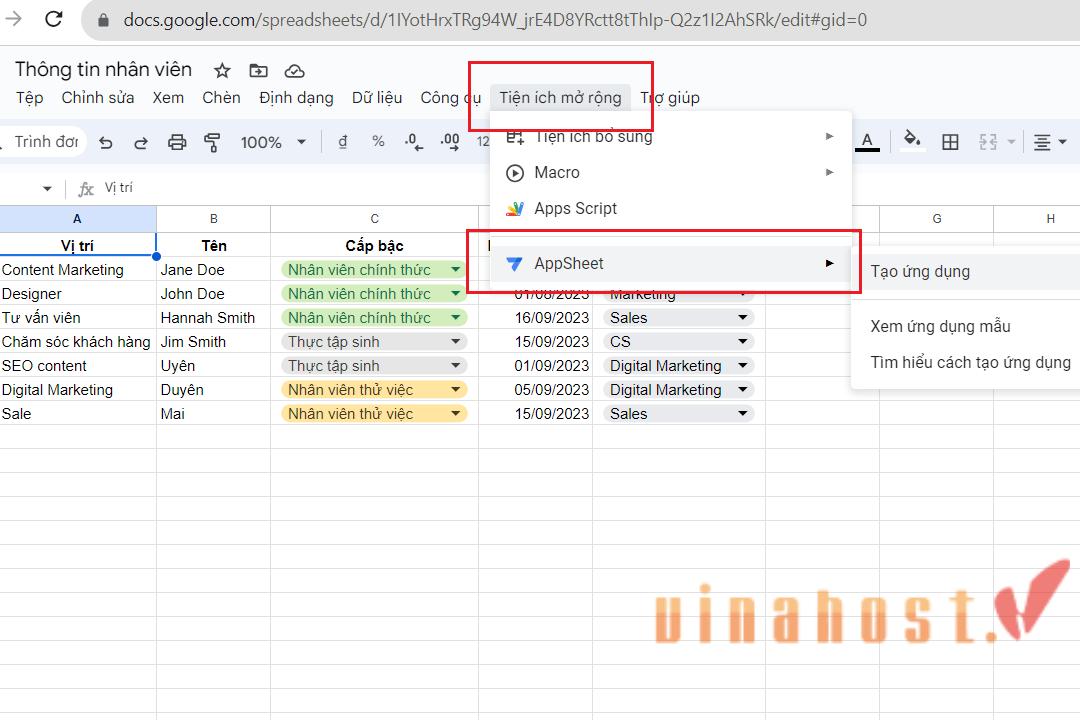
Bước 3: Xem trước giao diện ứng dụng
Khi bạn truy cập vào AppSheet, một bản xem trước của ứng dụng mới sẽ tự động hiển thị. Ở phía bên trái của cửa sổ, bạn sẽ thấy một Menu với nhiều tùy chọn chỉnh sửa.
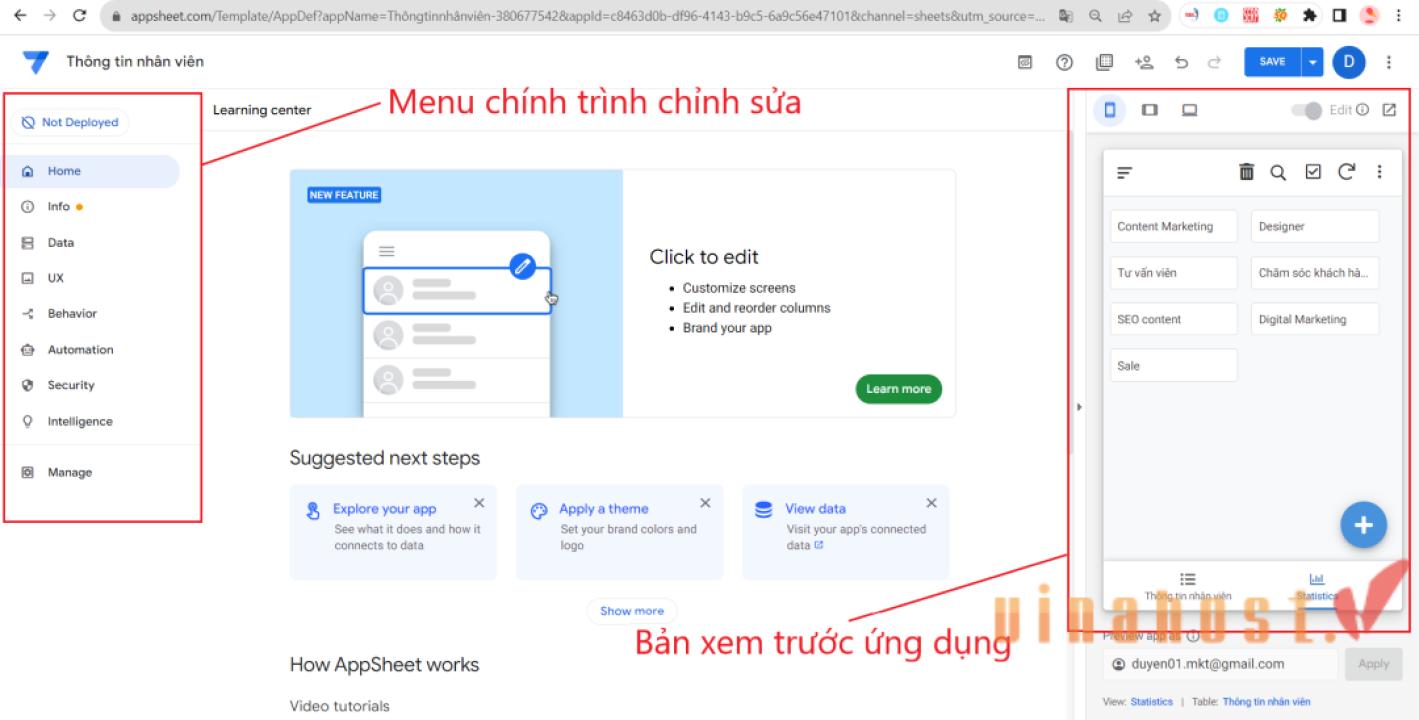
- Home: Cung cấp các bước tiếp theo được đề xuất và truy cập vào các tài nguyên giáo dục.
- Info: Cho phép bạn xem và quản lý các chi tiết kỹ thuật của ứng dụng.
- Data: Giúp bạn xác định cách AppSheet sẽ tương tác với dữ liệu của mình.
- UX: Cho phép bạn thiết kế và tùy chỉnh giao diện, cùng với bố cục của ứng dụng.
- Automation: Cho phép bạn tạo các bot tự động hóa các nhiệm vụ như phân tích cảm xúc và nhận dạng ký tự quang học.
- Security: Giúp bạn thiết lập vai trò người dùng và định cấu hình các tính năng bảo mật.
- Intelligence: Cho phép bạn tích hợp học máy vào ứng dụng, chẳng hạn như thực hiện phân tích cảm xúc và nhận dạng ký tự quang học.
- User: Cho phép bạn chia sẻ ứng dụng và quản lý những người có quyền truy cập vào nó.
- Manager: Cho phép bạn giám sát và điều chỉnh quyền tác giả, trạng thái triển khai, và mức sử dụng ứng dụng.
Cuối cùng, mỗi khi bạn thực hiện thay đổi trong ứng dụng, nút “Save” ở góc trên cùng bên phải sẽ chuyển sang màu xanh lam. Hãy nhớ nhấp vào nút này để lưu các chỉnh sửa của bạn, và các thay đổi sẽ có hiệu lực ngay lập tức trong ứng dụng.
Bước 4: Chỉ định cách sử dụng dữ liệu
Trên App Sheet, bạn cần xác định cách ứng dụng sẽ sử dụng dữ liệu. Để làm điều này, hãy vào tab Data, chọn Tables, sau đó nhấp vào New Table để tạo bảng mới.

Khi vào tab Data và chọn Columns, bạn có thể chỉ định cách dữ liệu sẽ được xử lý cho từng cột. Tương tự, có nhiều lệnh khác mà bạn có thể thao tác trong tab Data.
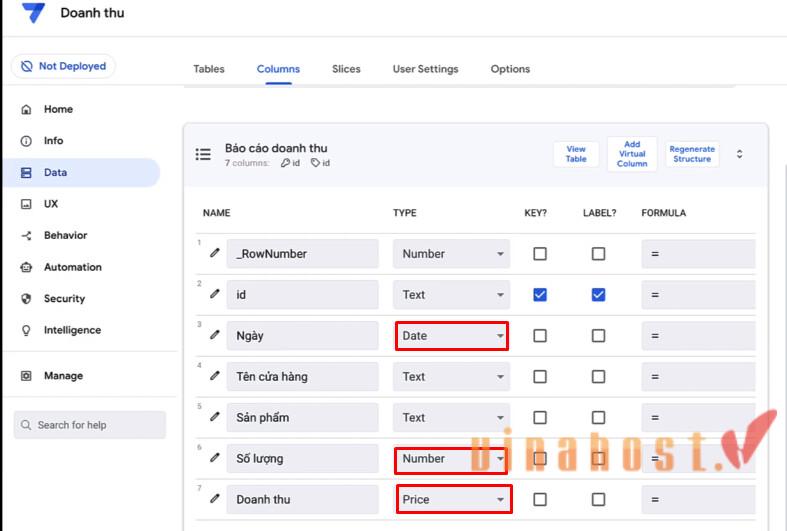
Đừng lo lắng nếu bạn thiết lập sai trong tab Data, vì bạn luôn có thể quay lại và chỉnh sửa các cài đặt này bất cứ khi nào cần.
Bước 5: Tạo chế độ xem và tùy chỉnh giao diện
AppSheet giúp bạn dễ dàng tạo và tùy chỉnh các chế độ xem bằng cách cung cấp nhiều loại chế độ xem sẵn có để bạn có thể điều chỉnh theo nhu cầu.
Để tạo một chế độ xem, hãy vào tab UX (trải nghiệm người dùng), nhấp vào phần Views và chọn “New view”.
- For this data: Bạn có thể chọn bảng dữ liệu mà chế độ xem này sẽ kết nối với.
- View Type: Cho phép bạn chọn loại chế độ xem như Lịch, Bản đồ, Biểu đồ hoặc Bảng.
- Position: Cho phép bạn xác định các chế độ xem sẽ được hiển thị cho người dùng.
- View Options: Cung cấp các tùy chọn để tùy chỉnh giao diện của chế độ xem.
- Display Section: Bạn cũng có thể chọn một biểu tượng và chỉnh sửa tên hiển thị của chế độ xem.
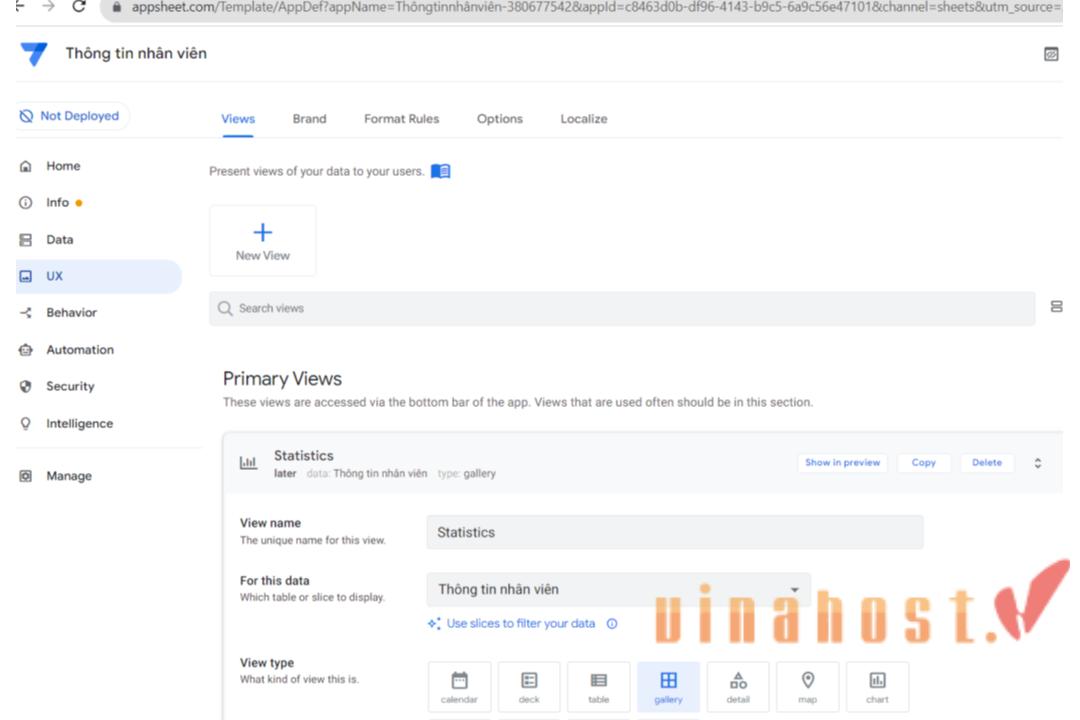
Bước 6: Tạo Bot để Tự động hóa
App Sheet cho phép bạn tự động hóa công việc bằng cách tạo bot với ba thành phần chính: Sự kiện, Nhiệm vụ, và Quy trình.
Quy trình: Đây là nơi bạn kết hợp các nhiệm vụ thành các bước và tùy chỉnh cách thực hiện chúng bằng logic có điều kiện.
App Sheet cho phép bạn kiểm soát hoàn toàn cách mỗi bot hoạt động, hoặc bạn có thể nhanh chóng tạo một bot bằng cách chọn “New bot” và chỉ định các chức năng mà bạn muốn.
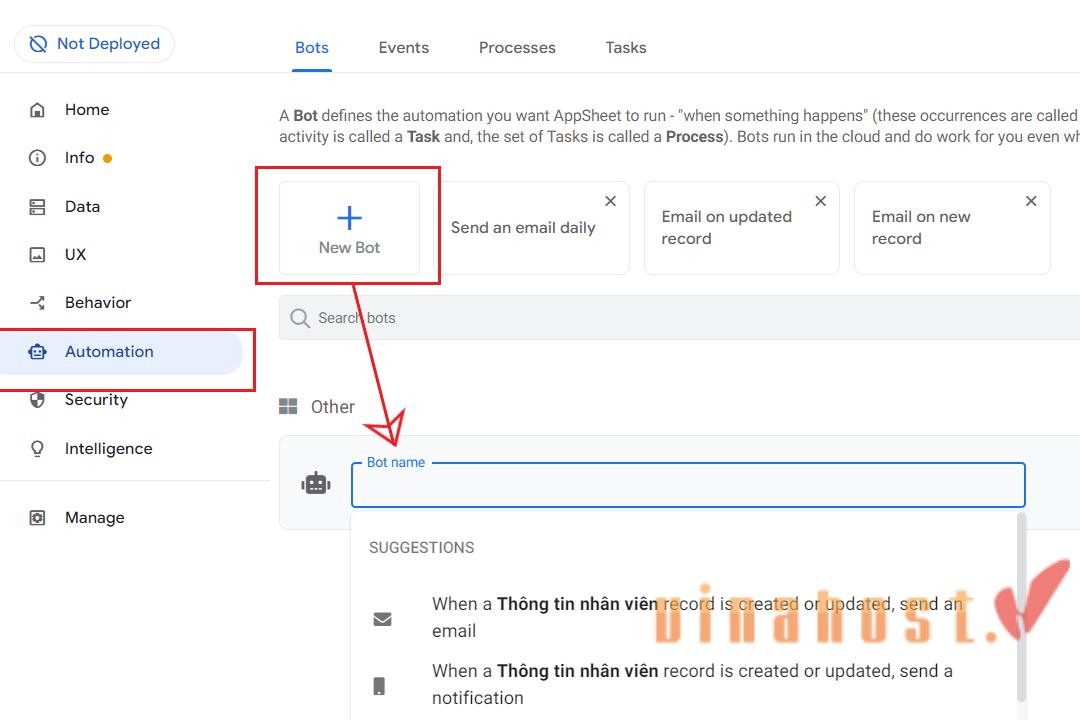
Bước 7: Kiểm tra và khởi chạy ứng dụng
Sau khi hoàn tất phát triển ứng dụng, bạn có thể dễ dàng chia sẻ ứng dụng với bất kỳ ai bằng cách sử dụng tùy chọn “Người dùng” trên App Sheet. Để chia sẻ, chỉ cần nhập địa chỉ email của người nhận vào ô tương ứng.
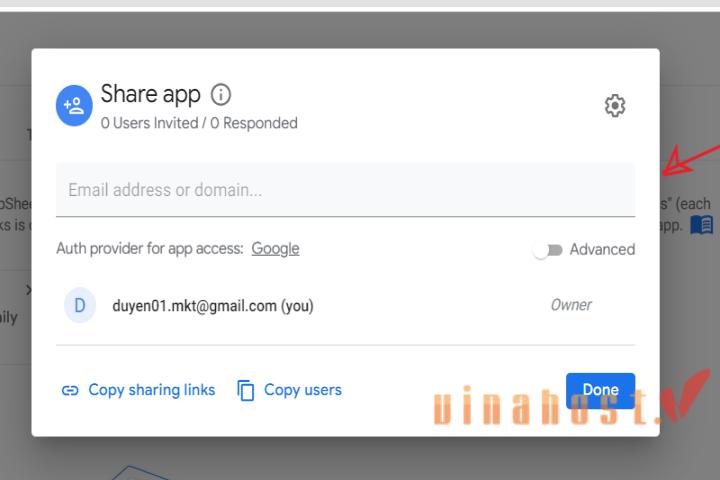
Người nhận có thể lựa chọn hai cách để sử dụng ứng dụng:
- Tải xuống và cài đặt ứng dụng trên thiết bị của họ.
- Mở ứng dụng trực tiếp trong trình duyệt.
Bạn cũng có thể thêm một tin nhắn cá nhân cho người nhận khi chia sẻ ứng dụng. Sau khi đã chia sẻ và kiểm tra ứng dụng, bạn có thể triển khai ứng dụng theo các bước sau:
- Vào mục Manage > Deploy > Deployment Check và nhấp vào Run Deployment Check.
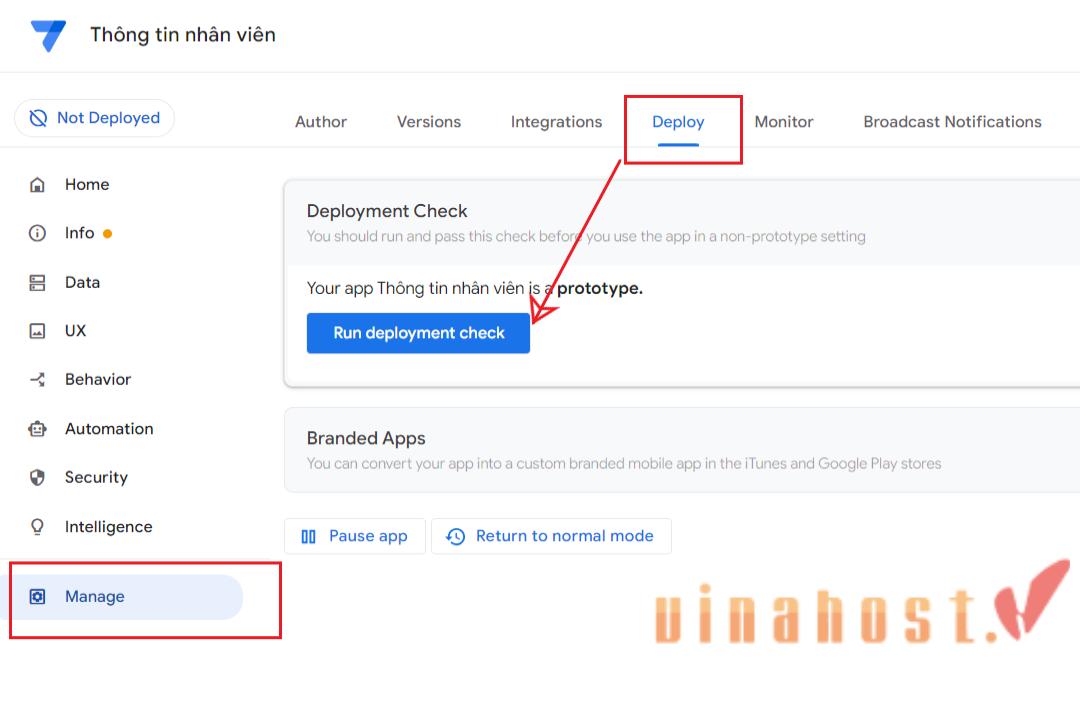
App Sheet sẽ kiểm tra ứng dụng của bạn để đảm bảo mọi chức năng hoạt động đúng và cung cấp một báo cáo chi tiết. Khi bạn sẵn sàng triển khai ứng dụng, hãy chọn Move app to deployed state. Ứng dụng của bạn giờ đây đã sẵn sàng hoạt động.
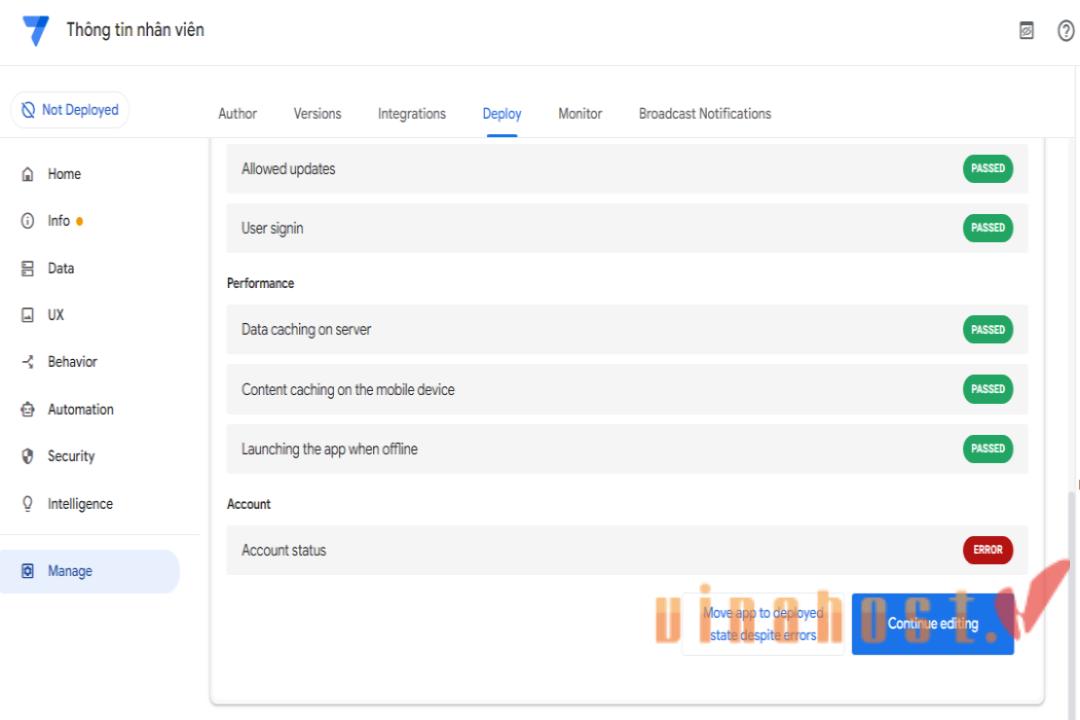
5. Các hình thức đăng ký sử dụng AppSheet
5.1. Đăng ký theo gói
Google AppSheet cung cấp nhiều gói dịch vụ với các mức giá khác nhau để đáp ứng nhu cầu khác nhau. Các gói dịch vụ bao gồm hỗ trợ quản lý dữ liệu, tích hợp nguồn dữ liệu bên ngoài, và tùy chỉnh giao diện. Gói cơ bản thường phù hợp cho các dự án nhỏ và khởi nghiệp, trong khi các gói cao cấp hơn được thiết kế cho doanh nghiệp lớn và dự án phức tạp hơn.
Bạn có thể trải nghiệm Google AppSheet miễn phí với khả năng hỗ trợ tối đa 10 người dùng và sử dụng các tính năng từ các gói dịch vụ khác nhau. Khi bạn sẵn sàng mở rộng, bạn có thể đăng ký một gói dịch vụ để triển khai ứng dụng cho toàn bộ nhóm làm việc của bạn.
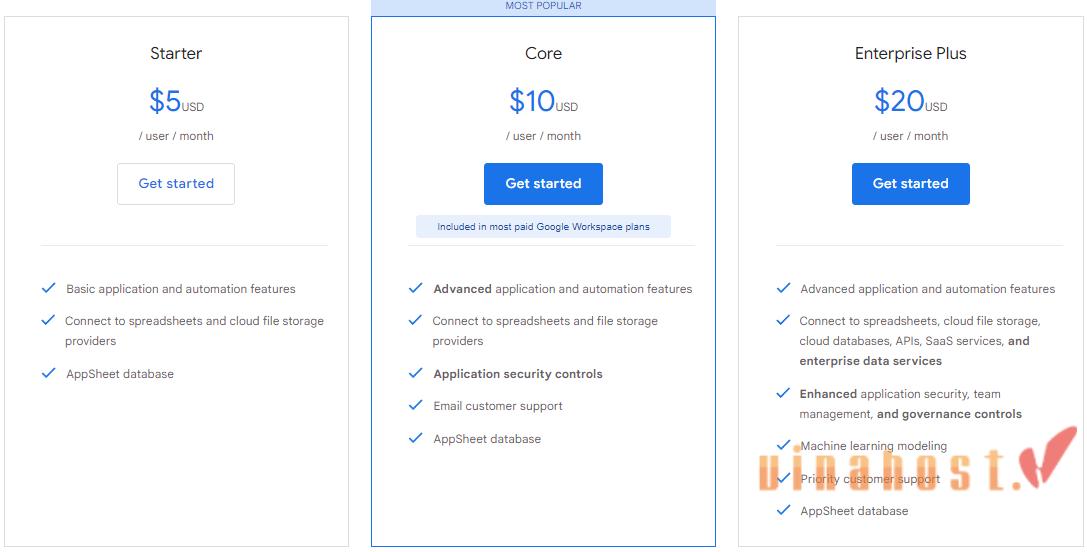
Gói AppSheet Core – Giá: 10$/tháng
- Tự động hóa ứng dụng với tính năng cơ bản.
- Kết nối với bảng tính và nguồn lưu trữ tệp.
- Kiểm soát bảo mật ứng dụng.
- Hỗ trợ qua email.
Gói AppSheet Enterprise Standard – Giá: 36$/tháng
- Tự động hóa ứng dụng với tính năng nâng cao.
- Kết nối với bảng tính, lưu trữ đám mây, cơ sở dữ liệu đám mây, API và dịch vụ SaaS.
- Quản lý bảo mật ứng dụng và điều hành nhóm.
- Cung cấp mô hình học máy.
- Hỗ trợ khách hàng ưu tiên.
Gói AppSheet Enterprise Plus – Giá: 16$/tháng
- Tính năng tự động hóa nâng cao.
- Kết nối với bảng tính, lưu trữ đám mây, cơ sở dữ liệu đám mây, API, dịch vụ SaaS và dữ liệu doanh nghiệp.
- Bảo mật ứng dụng nâng cao, quản lý nhóm và quyền quản trị.
- Hỗ trợ khách hàng ưu tiên.
Bảng giá:
5.2. Có sẵn khi đăng ký Google Workspace
Khi bạn đăng ký một gói Google Workspace, AppSheet được tích hợp sẵn trong dịch vụ này, mang lại nhiều lợi ích:
- Tích hợp Tự động: AppSheet có sẵn trong Google Workspace, cho phép bạn dễ dàng sử dụng mà không cần phải đăng ký riêng biệt. Điều này giúp bạn tích hợp dữ liệu từ Google Sheets, Google Drive và Công cụ lập lịch Google ngay trong ứng dụng AppSheet.
- Quản lý Trung Tâm: Bạn có thể quản lý và triển khai các ứng dụng AppSheet từ bảng điều khiển quản lý Google Workspace. Điều này giúp bạn theo dõi người dùng, phân quyền và kiểm soát truy cập một cách dễ dàng trong cùng một nền tảng.
- Chi Phí Hiệu Quả: Khi sử dụng Google Workspace, bạn không phải chi thêm tiền cho AppSheet, vì nó đã được bao gồm trong gói dịch vụ. Điều này giúp giảm tổng chi phí cho các công cụ phát triển ứng dụng.
- Khả Năng Mở Rộng: AppSheet trong Google Workspace cung cấp khả năng mở rộng cho các ứng dụng tùy chỉnh, cho phép bạn xây dựng các ứng dụng đáp ứng nhu cầu cụ thể của doanh nghiệp mà không cần phải trả thêm phí cho dịch vụ phát triển ứng dụng riêng biệt.
- Hỗ Trợ và Tài Nguyên: Google Workspace cung cấp hỗ trợ và tài nguyên cần thiết để bạn sử dụng AppSheet một cách hiệu quả, giúp tối ưu hóa việc phát triển và quản lý ứng dụng trong môi trường đã tích hợp sẵn.
Việc có sẵn AppSheet khi Đăng ký Google Workspace giúp bạn tiết kiệm chi phí, dễ dàng tích hợp với các dịch vụ Google, và quản lý hiệu quả hơn trong một hệ sinh thái đồng bộ.
Tóm lại, AppSheet là một công cụ tiện lợi của Google, lý tưởng cho cả cá nhân và doanh nghiệp. Đối với các doanh nghiệp không có đội ngũ phát triển phần mềm, đây là lựa chọn tiết kiệm chi phí nhưng vẫn đảm bảo hiệu suất cao.
Qua bài viết trên, hy vọng các bạn đã có cái nhìn sâu sắc hơn về Google Appsheet là gì. Nếu bạn cần sự hỗ trợ hoặc tư vấn chi tiết về Cloud Server giá rẻ và các dịch vụ khác, đừng ngần ngại liên hệ trực tiếp với chúng tôi. Chúng tôi luôn sẵn lòng hỗ trợ bạn.
- Email: support@vinahost.vn
- Hotline: 1900 6046
- Livechat:https://livechat.vinahost.vn/chat.php
Đọc thêm các bài viết liên quan:
- Google duo là gì? Tính năng chi tiết
- Ứng dụng Google chat? Công cụ trao đổi trực tuyến tiện lợi
- Google site – Công cụ tạo website miễn phí
- Google keep là gì? Ứng dụng ghi chú tiện lợi
- Vault Google Workspace có tính năng gì?